當(dāng)前位置:首頁 > 幫助中心 > win10系統(tǒng)重裝教程和方法?win10系統(tǒng)安裝教程
win10系統(tǒng)重裝教程和方法?win10系統(tǒng)安裝教程
win10系統(tǒng)重裝教程和方法? 說實(shí)話,重裝系統(tǒng)的方式有很多種,像是云重裝、本地恢復(fù)、微軟官網(wǎng)工具安裝等等,但如果你是第一次動手,或者擔(dān)心操作過程中出錯,使用U盤啟動盤來重裝是最穩(wěn)妥的選擇。因?yàn)樗梢詿o視電腦的情況,讓你快速學(xué)會win10系統(tǒng)安裝教程,大家快來學(xué)習(xí)吧。
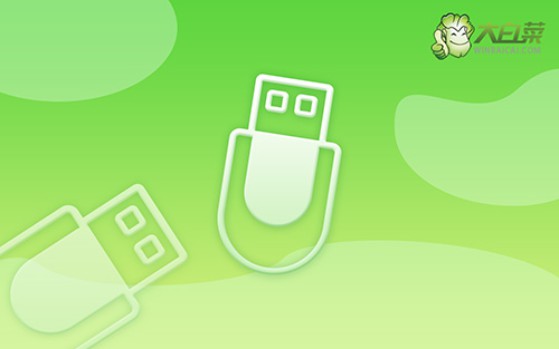
系統(tǒng): Windows 10專業(yè)版
工具:大白菜u盤啟動盤制作工具(點(diǎn)擊紅字下載)
二、電腦安裝系統(tǒng)準(zhǔn)備
1、u盤啟動盤很重要,就算不買貴價的u盤,也不能選擇連牌子都不知道的u盤,不然重裝系統(tǒng)因?yàn)橘|(zhì)量而失敗,就很麻煩。
2、如果電腦問題嚴(yán)重,無法在本機(jī)操作,那通過其他電腦制作u盤啟動盤之后,不要忘記下載系統(tǒng)鏡像保存在里面。
3、選擇可靠的系統(tǒng)鏡像非常重要,建議下載經(jīng)過安全驗(yàn)證的鏡像,比如在“msdn我告訴你”網(wǎng)站下載的鏡像就是不錯的選擇。
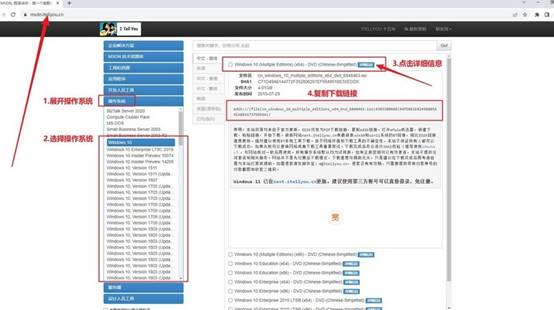
三、電腦安裝系統(tǒng)步驟
一、制作U盤啟動盤
1、準(zhǔn)備一個8GB容量的U盤,并下載并解壓大白菜U盤啟動盤制作工具。
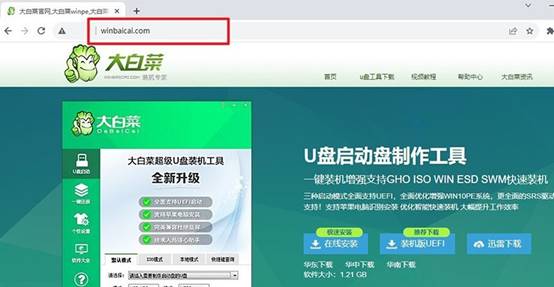
2、將U盤連接至電腦,待工具自動識別后,按默認(rèn)設(shè)置制作U盤啟動盤。
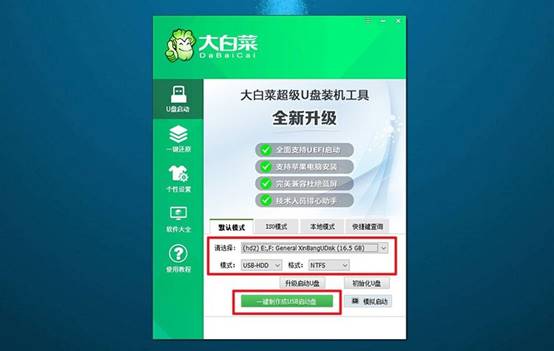
二、設(shè)置U盤啟動電腦
1、找到電腦品牌型號的u盤啟動快捷鍵,參考下面圖示,確認(rèn)正確的快捷鍵。
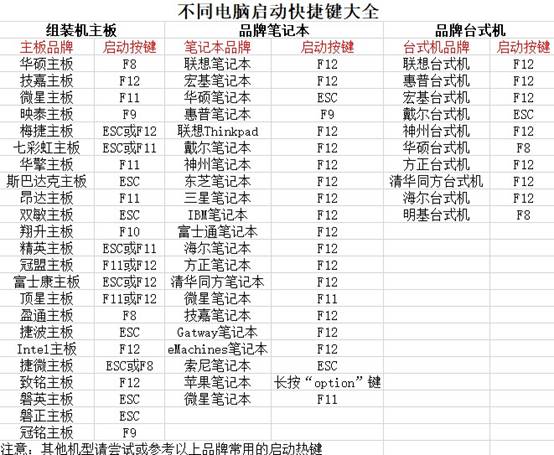
2、將大白菜U盤插入電腦,使用確定的快捷鍵啟動電腦,選擇U盤選項(xiàng)啟動。
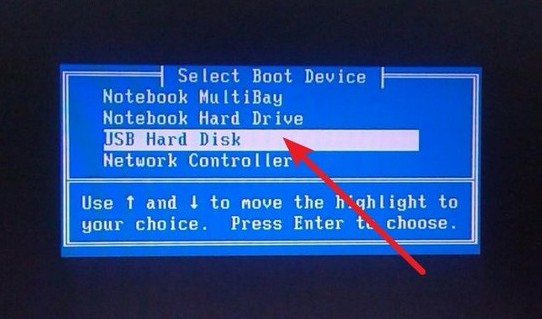
3、在大白菜WinPE主菜單中選擇編號為【1】的選項(xiàng),按回車鍵進(jìn)入大白菜桌面界面。
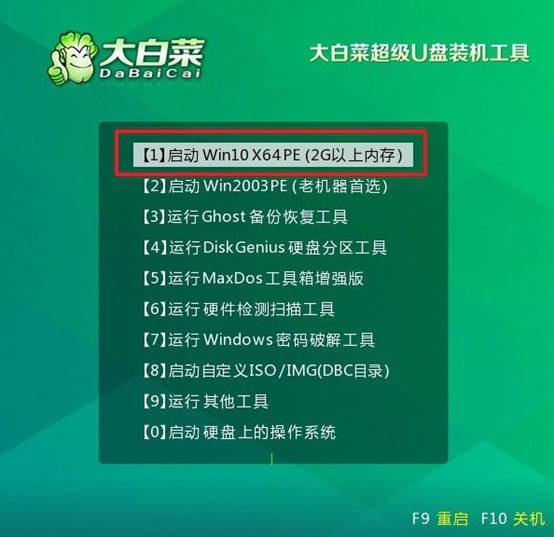
三、U盤啟動盤重裝系統(tǒng)
1、進(jìn)入大白菜桌面界面后,按圖示操作將系統(tǒng)鏡像安裝在C盤上,點(diǎn)擊“執(zhí)行”。
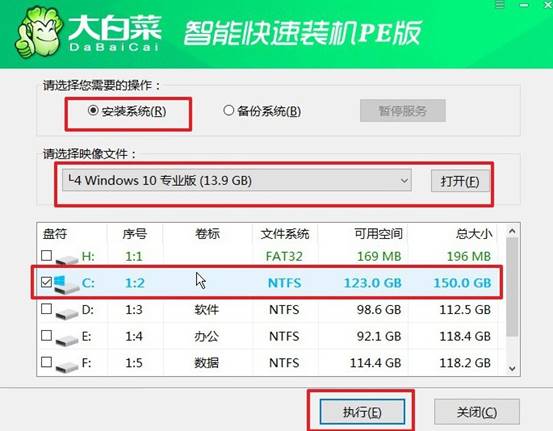
2、在大白菜還原界面中,按默認(rèn)設(shè)置點(diǎn)擊“是”。
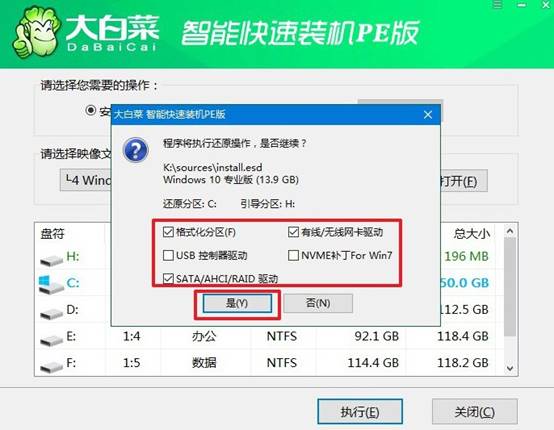
3、等待Windows系統(tǒng)部署完成,勾選“完成后重啟”選項(xiàng),并在電腦首次重啟時拔掉U盤啟動盤。
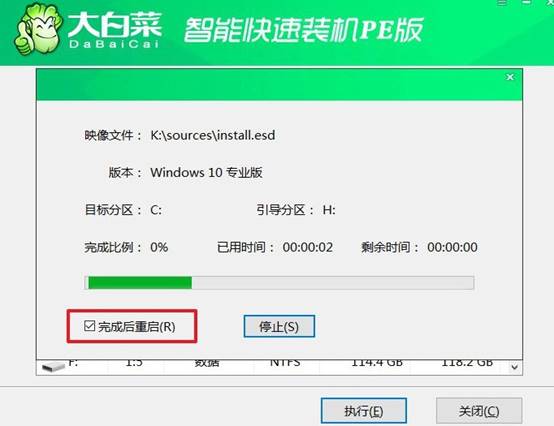
4、耐心等待大白菜裝機(jī)軟件完成Windows安裝完成,出現(xiàn)桌面即可。

就這樣,我們完成了win10系統(tǒng)安裝教程的全部操作。U盤啟動盤不僅適合系統(tǒng)崩潰、黑屏、藍(lán)屏等緊急情況,而且步驟也相對清晰。你只需要準(zhǔn)備一個大白菜啟動盤,按照教程操作即可。整個流程不復(fù)雜,大部分工具都采用圖形界面,非常適合新手嘗試。

